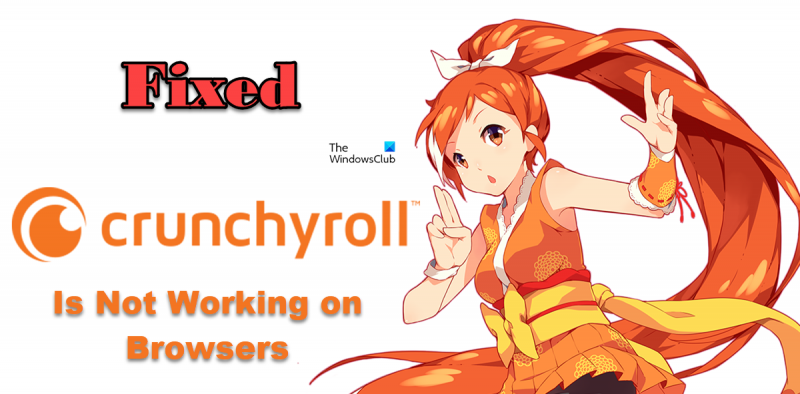Als je een anime-fan bent, gebruik je waarschijnlijk Crunchyroll om je favoriete programma's te bekijken. Maar wat gebeurt er als Crunchyroll niet meer werkt in uw browser?
Er zijn een paar dingen die dit probleem kunnen veroorzaken. Zorg er eerst voor dat u de nieuwste versie van uw browser gebruikt. Als dat niet het geval is, probeer dan bij te werken en kijk of dat het probleem verhelpt.
Als u nog steeds problemen ondervindt, is de volgende stap het wissen van de cache en cookies van uw browser. Dit lost soms problemen op waarbij websites niet correct worden geladen. Ga hiervoor naar de instellingen van uw browser en zoek naar de opties om uw cachegeheugen en cookies te wissen.
Als u nog steeds problemen ondervindt, is de volgende stap een andere browser proberen. Soms kunnen bepaalde browsers compatibiliteitsproblemen hebben met bepaalde websites. Dus als Crunchyroll niet werkt in je huidige browser, probeer dan een andere en kijk of dat het probleem oplost.
Als u nog steeds problemen ondervindt, is de volgende stap contact opnemen met Crunchyroll-ondersteuning. Zij kunnen u mogelijk helpen het probleem op te lossen en Crunchyroll weer aan het werk te krijgen in uw browser.
hoe u het Google-wachtwoord kunt wijzigen
Krokant broodje voor liefhebbers van manga werkt mogelijk niet correct in veel moderne browsers. Gebruikers hebben gevallen gemeld waarin een website een video niet laadt en in plaats daarvan een zwart scherm laat zien. Dit kan te wijten zijn aan beschadigde caches, een proxynetwerk of een andere tool die de service blokkeert. In dit bericht zullen we zien wat u moet doen als Crunchyroll niet werkt in uw browser.

Fix Crunchyroll werkt niet in browsers
Als Crunchyroll niet werkt in uw browsers, controleer dan de onderstaande oplossingen om het probleem op te lossen.
- Controleer je internetverbinding
- Controleer de status van de Crunchyroll-server
- Schakel advertentieblokkering uit
- Wis de browsercache
- Schakel uw firewall of andere antivirusprogramma's uit
- Contact opnemen met ondersteuning
Laten we er in detail over praten.
1] Controleer uw internetverbinding
Het eerste dat u moet doen, is controleren of de bandbreedte laag is. Om hetzelfde te doen, kunt u enkele gratis internetsnelheidstesters gebruiken. Als de doorvoer laag is, start u uw router opnieuw op. Dus zet je router uit, koppel alle kabels los, wacht een halve minuut, sluit alle kabels weer aan en zet het apparaat aan. Maak ten slotte verbinding met het netwerk en kijk of dat helpt. Als het internet traag is, zelfs na het opnieuw opstarten van het netwerkapparaat, neem dan contact op met uw ISP en vraag hen om het probleem op te lossen.
2] Controleer de status van de Crunchyroll-server.
Als je dit probleem de laatste tijd hebt ondervonden, is het mogelijk dat het probleem het gevolg is van een serverstoring die Crunchyroll ervaart. In dit geval kunnen we niets anders doen dan wachten tot het probleem vanaf de server is opgelost. Om de status van een Crunchyroll-server te controleren, kunt u een van de gratis crashdetectorservices gebruiken. Ga gewoon naar een van de vermelde servers, voer de website-URL in en druk op Enter. Als de site echt niet werkt, wacht dan tot het probleem is opgelost.
3] Schakel adblockers uit
Standaard toont Crunchyroll advertenties aan gewone gebruikers die geen premium abonnement hebben. Om gratis premiumfuncties te krijgen, voegen deze gebruikers meestal een extensie voor het blokkeren van advertenties toe aan hun browsers. Het probleem is echter dat gebruikers deze truc zo overdreven hebben dat de Crunchyroll-ontwikkelaars zich er terdege van bewust zijn. Als u een van hen bent, kunnen deze adblockers de reden zijn waarom u geen toegang heeft tot de Crunchyroll-website. In dit geval is de meest voor de hand liggende oplossing om de adblocker uit te schakelen of te verwijderen en vervolgens naar de website te gaan. Ik hoop dat je gemakkelijk al je mangadrama's kunt bekijken.
4] Wis browsercache
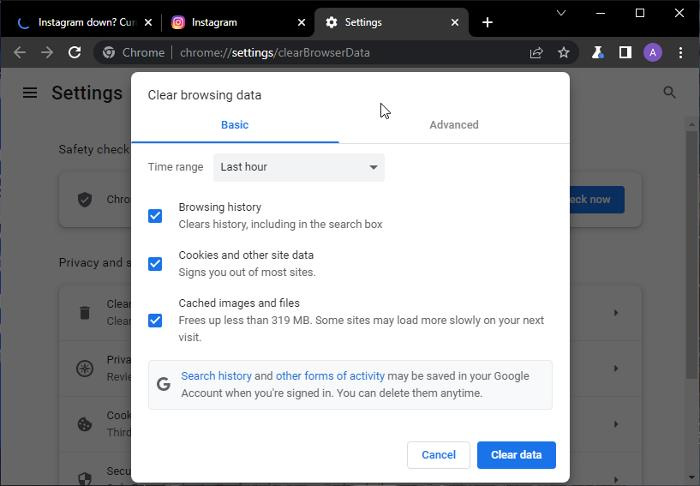
Beschadigde cache- en browsegegevens zijn enkele andere factoren die ervoor zorgen dat gebruikers geen toegang krijgen tot een bepaalde website. En de meeste browserontwikkelaars zijn zich er terdege van bewust dat de browsercache heel gemakkelijk kan worden beschadigd. We hebben de stappen genoemd om de browsercache voor enkele van de meest populaire browsers hieronder te wissen, dus ga naar de handleiding van de browser die u gebruikt.
Google Chrome
- Google Chrome openen.
- Klik op de drie verticale puntjes en dan op Instellingen.
- Ga naar Privacy en beveiliging tabblad en klik op Browsergeschiedenis verwijderen.
- Stel het tijdbereik in op altijd, vink alle selectievakjes aan en klik op de knop Verwijder gegevens knop.
Microsoft Rand
- Start de Edge-browser.
- Klik op de drie horizontale puntjes en ga naar 'Instellingen'.
- Ga naar Privacy, zoeken en services tabblad
- Scroll naar beneden om 'Browsegegevens wissen' te vinden.
- druk op Kies wat u wilt wissen van Browsegegevens wissen.
- Stel het tijdbereik in op altijd, vink alle selectievakjes aan en klik op de knop Verwijder gegevens knop.
Mozilla Firefox
- Klik in Mozilla Firefox op de drie lijntjes en ga naar 'Instellingen'.
- Overschakelen naar Privacy en veiligheid.
- Klik op de knop 'Gegevens wissen'.
- Kruis aan Cache webinhoud en klik vervolgens op de knop 'Wissen'.
Zodra u uw browsercaches heeft gewist, zou de site zonder problemen moeten openen.
5] Schakel uw firewall of andere antivirusprogramma's uit.
Hoewel Crunchyroll geen virus is, kan uw beveiligingssoftware het voor een virus aanzien en voorkomen dat het op uw computer wordt uitgevoerd. In dit geval is onze beste optie om Windows Firewall of uw antivirusprogramma tijdelijk uit te schakelen en te kijken of dat helpt. U moet de firewall opnieuw inschakelen na toegang tot de website, anders is uw systeem kwetsbaar voor virussen en malware, wat we niet willen.
6] Neem contact op met de ondersteuning
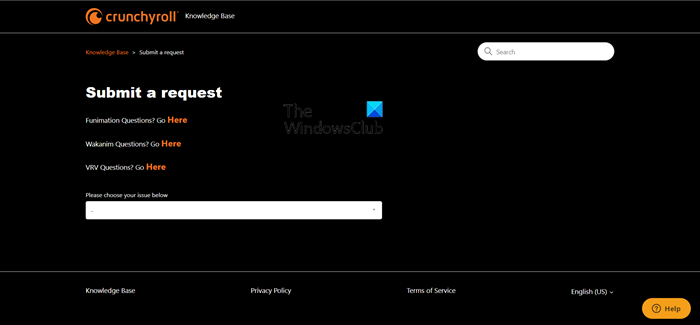
Als al het andere niet lukt, neem dan als laatste redmiddel contact op met Crunchyroll-ondersteuning en vraag hen om het probleem op te lossen. Om hetzelfde te doen, gaat u naar help.crunchyroll.com en dien een verzoek in. Zij nemen contact met u op en helpen u verder.
Ik hoop dat je het probleem kunt oplossen met de oplossingen die in dit bericht worden genoemd.
Lees ook: Hulu werkt niet in Chrome
Waarom werkt Crunchyroll niet in Chrome?
Er zijn verschillende redenen waarom Crunchyroll mogelijk niet kan worden afgespeeld in Chrome, maar meestal zijn het beschadigde browsegegevens of cache, sommige gebruikers hebben de neiging de app opnieuw te installeren en te stoppen. Je kunt hetzelfde doen als je wilt, of het is beter om de browsergegevens en cache van de browser die je gebruikt te wissen en het komt goed. Bekijk anders de oplossingen die in dit bericht worden genoemd om het probleem op te lossen.
Lezen: Beste anime-streamingwebsites om gratis anime-shows te streamen
Waarom werkt Crunchyroll niet op mijn computer?
Crunchyroll werkt mogelijk niet op uw computer als u een trage internetverbinding heeft of als de Crunchyroll-website niet beschikbaar is. U kunt uw internetsnelheid en de status van de Crunchyroll-server controleren door respectievelijk de eerste en tweede oplossing te volgen. Er zijn andere oorzaken en oplossingen die u kunt proberen, zoals een beschadigde browsercache of een firewall die de site blokkeert, dus scrol omhoog en kies de hierboven genoemde oplossingen om het probleem op te lossen.
Lezen: Kan een specifieke website niet openen in Chrome, Edge of Firefox.